
Τίποτα δεν ξεπερνά τα συναισθήματα συνομιλίας με φίλους κατά τη διάρκεια του παιχνιδιού. Αλλά αν το μικρόφωνο ξαφνικά δεν λειτουργεί, αυτό θα ήταν ενοχλητικό. Ευτυχώς, μπορείτε να διορθώσετε το πρόβλημα και να επαναφέρετε το μικρόφωνο των ακουστικών σας δοκιμάζοντας διορθώσεις σε αυτήν την ανάρτηση.
Δοκιμάστε αυτές τις διορθώσεις:
Ίσως δεν χρειάζεται να τα δοκιμάσετε όλα. απλώς κατεβάστε τη λίστα μέχρι να βρείτε αυτό που λειτουργεί.
- Ενεργοποιήστε τα δικαιώματα εφαρμογής για το μικρόφωνό σας
- Βεβαιωθείτε ότι το μικρόφωνό σας δεν είναι απενεργοποιημένο
- Ορίστε τη συσκευή μικροφώνου ως προεπιλογή
- Ενημερώστε το πρόγραμμα οδήγησης ήχου
- Αντιμετώπιση προβλημάτων υλικού
1. Ενεργοποιήστε τα δικαιώματα εφαρμογής για το μικρόφωνό σας
Για να χρησιμοποιήσετε το μικρόφωνό σας με εφαρμογές στα Windows, θα πρέπει να ενεργοποιήσετε ορισμένα δικαιώματα στις ρυθμίσεις μικροφώνου. Δείτε πώς:
1) Πατήστε το Πλήκτρο λογότυπου των Windows + R ταυτόχρονα για να ανοίξετε το παράθυρο διαλόγου Εκτέλεση.
2) Κάντε κλικ Μυστικότητα .

3) Κάντε κλικ Μικρόφωνο στο αριστερό παράθυρο. Στη συνέχεια, κάντε κλικ στο Αλλαγή κουμπί και βεβαιωθείτε Πρόσβαση μικροφώνου για αυτήν τη συσκευή είναι ενεργοποιημένο.

4) Κάτω από το Επιτρέψτε στις εφαρμογές να έχουν πρόσβαση στο μικρόφωνό σας ενότητα, βεβαιωθείτε ότι έχει γυρίσει Επί .

5) Αφού επιτρέψετε την πρόσβαση του μικροφώνου στις εφαρμογές σας, μπορείτε να αλλάξετε τις ρυθμίσεις για κάθε εφαρμογή. Απλά κατευθυνθείτε προς το Επιλέξτε ποιες εφαρμογές της Microsoft έχουν πρόσβαση στο μικρόφωνό σας και ενεργοποιήστε τις εφαρμογές που θέλετε να χρησιμοποιήσετε μαζί της. Για εφαρμογές για επιτραπέζιους υπολογιστές, βεβαιωθείτε ότι αυτό Επιτρέψτε στις εφαρμογές επιτραπέζιου υπολογιστή να έχουν πρόσβαση στο μικρόφωνό σας γυρίζει Επί .
Αφού τα κάνετε όλα αυτά, δοκιμάστε να χρησιμοποιήσετε το μικρόφωνο των ακουστικών σας και ελέγξτε αν λειτουργεί σωστά. Εάν το πρόβλημα παραμένει, δοκιμάστε την επόμενη επιδιόρθωση παρακάτω.
2. Βεβαιωθείτε ότι το μικρόφωνό σας δεν είναι απενεργοποιημένο
Μερικές φορές μπορεί να μην παρατηρήσετε ότι το μικρόφωνό σας έχει απενεργοποιηθεί κατά λάθος, κάτι που μερικές φορές μπορεί να συμβεί στα Windows. Για να ελέγξετε αν αυτό ισχύει, ακολουθήστε τα εξής βήματα:
1) Κάντε δεξί κλικ στο εικονίδιο ηχείου στην κάτω δεξιά γωνία της οθόνης σας. Στη συνέχεια επιλέξτε Ανοίξτε τις ρυθμίσεις ήχου .
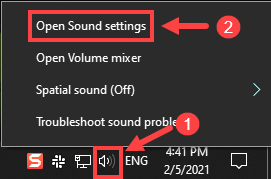
2) Κάτω από το Εισαγωγή ενότητα, βεβαιωθείτε ότι εμφανίζεται το ακουστικό σας. Στη συνέχεια κάντε κλικ Ιδιότητες συσκευής .

3) Βεβαιωθείτε ότι το ακουστικό σας δεν είναι απενεργοποιημένο.

Αφού επιβεβαιώσετε ότι το μικρόφωνό σας είναι ενεργοποιημένο, κάντε μια δοκιμή για να ελέγξετε αν είναι πλέον στο φυσιολογικό. Εάν το μικρόφωνο εξακολουθεί να μην λειτουργεί σωστά, δοκιμάστε την επόμενη επιδιόρθωση παρακάτω.
3. Ορίστε τη συσκευή μικροφώνου ως προεπιλογή
Κανονικά, όταν το μικρόφωνό σας είναι συνδεδεμένο, τα Windows μπορούν να το εντοπίσουν αυτόματα και να το ορίσουν ως την προεπιλεγμένη συσκευή εισόδου. Αλλά μερικές φορές απλώς δεν το κάνει αυτό και πρέπει να το ρυθμίσετε χειροκίνητα:
1) Κάντε δεξί κλικ στο εικονίδιο ηχείου στην κάτω δεξιά γωνία της οθόνης σας. Στη συνέχεια επιλέξτε Ανοίξτε τις ρυθμίσεις ήχου .
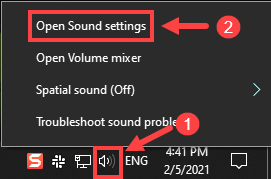
2) Μετακινηθείτε προς τα κάτω στην ενότητα Σχετικές ρυθμίσεις και κάντε κλικ Πίνακας ελέγχου ήχου .

3) Επιλέξτε το Εγγραφή αυτί. Επιλέξτε το μικρόφωνό σας και, στη συνέχεια, κάντε κλικ στο Ορισμός προεπιλογής> ΟΚ .

Όταν τελειώσει, χρησιμοποιήστε το μικρόφωνό σας για να ελέγξετε αν λειτουργεί τώρα. Εάν εξακολουθείτε να αντιμετωπίζετε το ίδιο πρόβλημα, δοκιμάστε την επόμενη επιδιόρθωση παρακάτω.
4. Ενημερώστε το πρόγραμμα οδήγησης ήχου
Το μικρόφωνο στα ακουστικά παιχνιδιών RUNMUS δεν θα λειτουργήσει σωστά εάν χρησιμοποιείτε λάθος ή ξεπερασμένο πρόγραμμα οδήγησης ήχου. Τα παλιά προγράμματα οδήγησης ενδέχεται να μην είναι συμβατά με μια ενημέρωση των Windows ή ενδέχεται να μην έχετε μια νέα δυνατότητα που απαιτείται για τη σωστή λειτουργία του μικροφώνου. Σε αυτήν την περίπτωση, θα πρέπει να ενημερώσετε το πρόγραμμα οδήγησης και το πρόβλημα μπορεί να επιλυθεί.
Μπορείτε να ενημερώσετε το πρόγραμμα οδήγησης ήχου από την ιστοσελίδα λήψης Υποστήριξη του υπολογιστή ή της συσκευής. Αλλά αν δεν έχετε χρόνο ή υπομονή να ενημερώσετε τα προγράμματα οδήγησης σας με μη αυτόματο τρόπο, μπορείτε να το κάνετε αυτόματα με Εύκολο πρόγραμμα οδήγησης . Θα εντοπίσει αυτόματα όλες τις συσκευές στον υπολογιστή σας που χρειάζονται νέα προγράμματα οδήγησης και θα τις εγκαταστήσει για εσάς.
Δείτε πώς μπορείτε να ενημερώσετε προγράμματα οδήγησης με το Driver Easy:
1) Κατεβάστε και εγκαταστήστε το Driver Easy.
2) Εκτελέστε το πρόγραμμα οδήγησης Easy και κάντε κλικ στο Σάρωση τώρα κουμπί. Στη συνέχεια, το Driver Easy θα σαρώσει τον υπολογιστή σας και θα εντοπίσει τυχόν προβλήματα με τα προγράμματα οδήγησης.
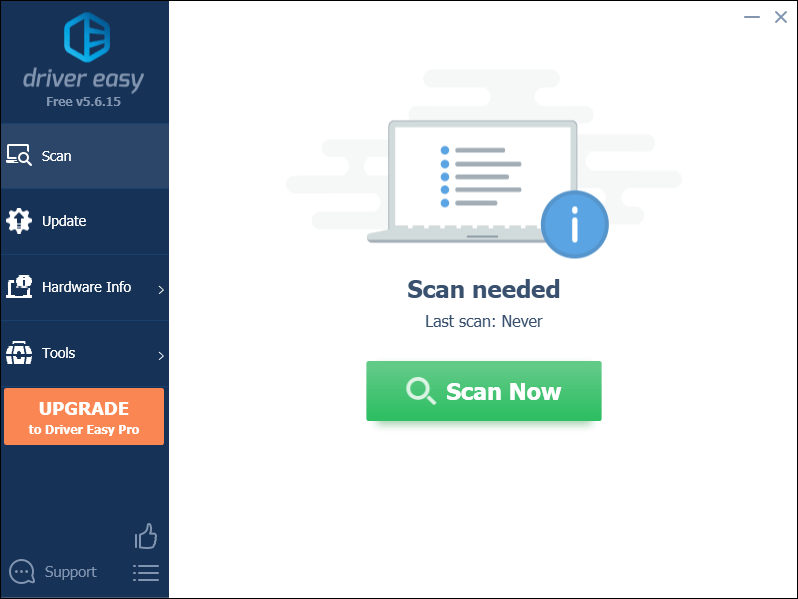
3) Κάντε κλικ Ενημέρωση όλων για αυτόματη λήψη και εγκατάσταση της σωστής έκδοσης του όλα τα προγράμματα οδήγησης που λείπουν ή δεν είναι ενημερωμένα στο σύστημά σας.
(Αυτό απαιτεί το Pro έκδοση που συνοδεύει πλήρης υποστήριξη και ένα Επιστροφή χρημάτων 30 ημερών εγγύηση. Θα σας ζητηθεί να κάνετε αναβάθμιση όταν κάνετε κλικ στην Ενημέρωση όλων. Εάν δεν θέλετε να κάνετε αναβάθμιση στην έκδοση Pro, μπορείτε επίσης να ενημερώσετε τα προγράμματα οδήγησης με τη ΔΩΡΕΑΝ έκδοση. Το μόνο που χρειάζεται να κάνετε είναι να τα κατεβάσετε ένα κάθε φορά και να τα εγκαταστήσετε χειροκίνητα.)
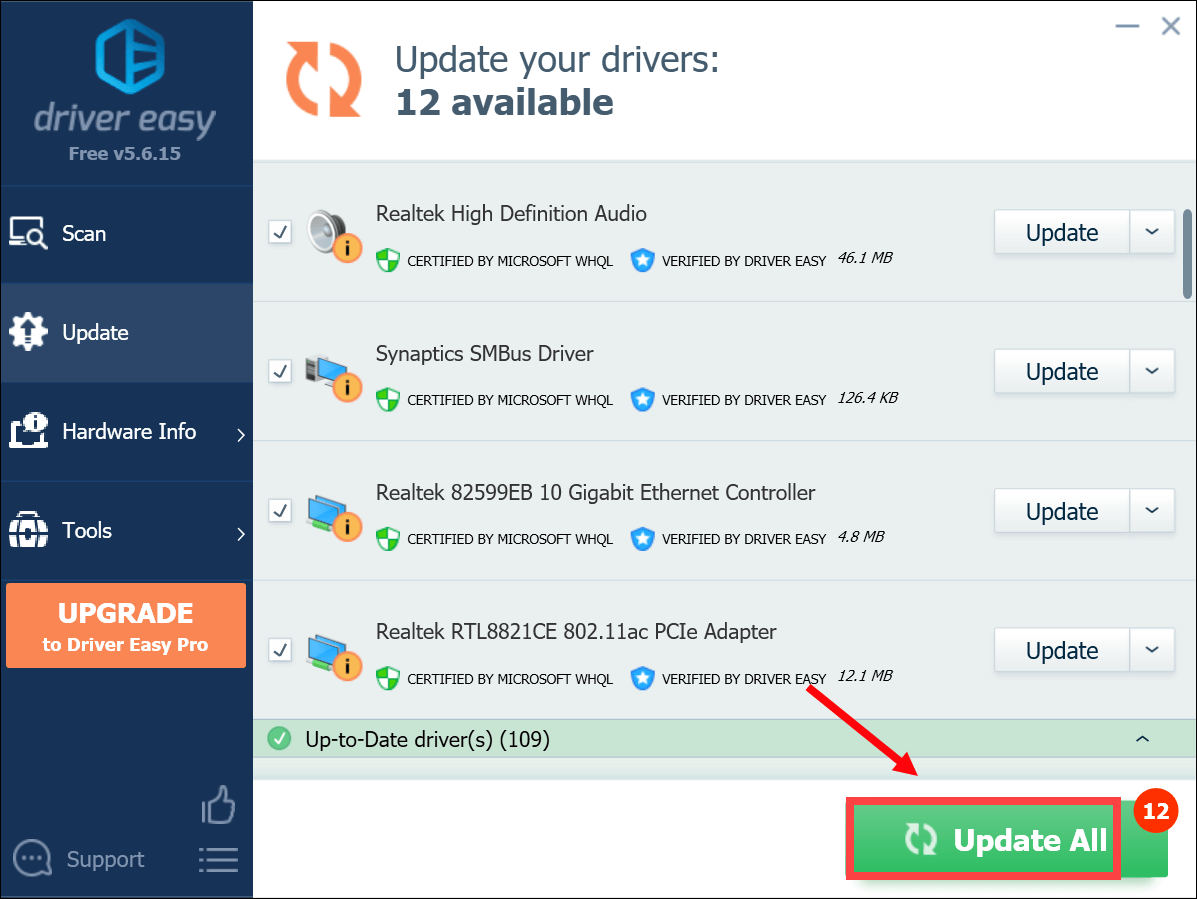 Η Pro έκδοση του Driver Easy έρχεται με πλήρη τεχνική υποστήριξη. Εάν χρειάζεστε βοήθεια, επικοινωνήστε με Η ομάδα υποστήριξης του Driver Easy στο support@letmeknow.ch .
Η Pro έκδοση του Driver Easy έρχεται με πλήρη τεχνική υποστήριξη. Εάν χρειάζεστε βοήθεια, επικοινωνήστε με Η ομάδα υποστήριξης του Driver Easy στο support@letmeknow.ch . Αφού ενημερώσετε τα προγράμματα οδήγησης, επανεκκινήστε τον υπολογιστή σας και κάντε μια δοκιμή μικροφώνου για να ελέγξετε αν έχει επιστρέψει σε κανονική κατάσταση. Εάν το μικρόφωνο εξακολουθεί να μην λειτουργεί σωστά, δοκιμάστε την επόμενη επιδιόρθωση παρακάτω.
5. Αντιμετώπιση προβλημάτων υλικού
Αν δεν βοηθά τίποτα άλλο και το μικρόφωνό σας δεν λειτουργεί, είναι πιθανό ότι υπάρχουν προβλήματα υλικού με τον υπολογιστή ή το ακουστικό σας. Σε αυτήν την περίπτωση, κάντε μερικούς βασικούς ελέγχους ως εξής:
1) Δοκιμάστε να συνδέσετε το ακουστικό σας σε μια άλλη υποδοχή εισόδου μικροφώνου σε περίπτωση που αυτό που χρησιμοποιήσατε προηγουμένως είναι σπασμένο.
2) Συνδέστε το ακουστικό σας σε άλλη συσκευή για να ελέγξετε εάν λειτουργεί σωστά. Εάν δεν λειτουργεί, το ζήτημα ενδέχεται να βρίσκεται στο ακουστικό σας. Στη συνέχεια, θα πρέπει να επικοινωνήσετε με το RUNMUS ή την εξυπηρέτηση πελατών για περαιτέρω βοήθεια.
Ελπίζω αυτή η ανάρτηση να βοηθήσει. Εάν έχετε οποιεσδήποτε ιδέες ή ερωτήσεις, μη διστάσετε να μας αφήσετε μια γραμμή στην παρακάτω ενότητα σχολίων.


![[ΛΥΘΗΚΕ] Valorant Input Lag στον υπολογιστή 2022](https://letmeknow.ch/img/knowledge/86/valorant-input-lag-pc-2022.png)



![[ΔΙΟΡΘΩΘΗΚΕ] Το Rainbow Six Siege δεν θα ξεκινήσει](https://letmeknow.ch/img/knowledge/54/rainbow-six-siege-won-t-launch.jpg)